イントロダクション

今回は動画の演出用にAviUtlで花火のエフェクトを作る方法を記述していこうと思います。
MMEでも花火は出来るらしいですが、こちらのAviUtl版の方はイラストやテキスト文字を花火に出来るそうなので、今回覚えていく事になりました。
まあ、こういうパーティクル系のエフェクトは色々と汎用性が高いので覚えておいても損はないと思います。
※追記。MMEの3D版の花火エフェクトの使い方は↑こちらの記事を参照して下さい。

宜しければ読んでいって下さいませ。
花火のエフェクトを作る方法

まずは必要なスクリプトをダウンロードしてきましょう。
↑こちらのニコニコ動画のリンクから『花火.zip』というものを落としてきて下さい。
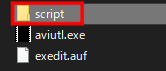
解凍すると『@花火.anm』というファイルが入っていますので、↑AviUtlフォルダ内の『exedit.auf』と同じ階層にある『script』フォルダに入れれば導入完了です。
※scriptフォルダがない場合は新規作成して下さい。
では、次は花火のエフェクトの作り方の方を記述していきましょう。
AviUtlを起動して新規プロジェクトを作ります。画像サイズはとりあえず私の場合は1920×1080で作成する事にしました。非常に重いエフェクトですので、注意して下さい。
とりあえず、テキストを使った花火を作ってみようと思いますので、テキストオブジェクトを作りましょう。タイムラインの何もない所を右クリック→『メディアオブジェクトの追加』→『テキスト』を選択してタイムラインにテキストを生成します。
テキスト欄には何か適当な文字を入力しておいて下さい。
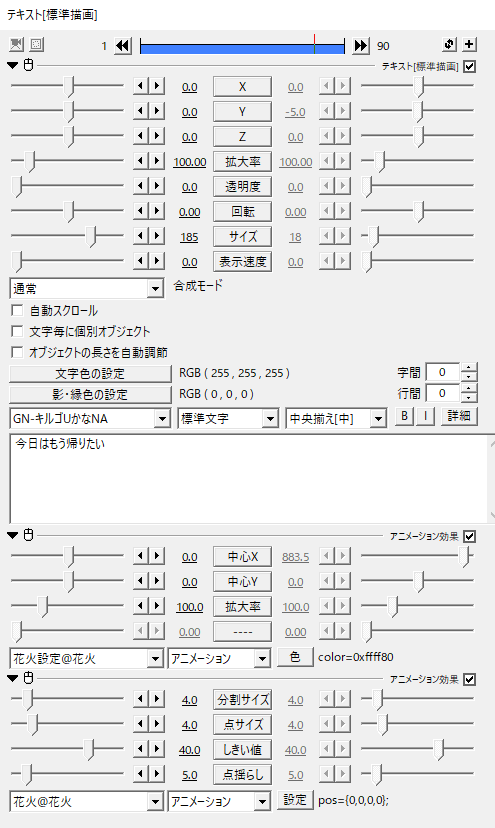
↑上記画像のようにアニメーション効果から先程導入した『花火設定@花火』&『花火@花火』を追加します。
ちなみにパラメーターの役割ですが、『花火設定@花火』は主に花火の射出方向を決める為のものです。『中心X』で左右の角度移動。『中心Y』で上下の角度移動。拡大率で花火を大きくしたり小さくしたりします。
花火の色を変えるには『花火設定@花火』の設定ダイアログの『色』ボタンを押すとカラーパレットが出現しますので好きなものを選んで下さい。
『花火@花火』は主にどんな花火を作るかのパラメーターになります。
『分割サイズ』を大きくすると、花火のひとつひとつの光点の間隔が空くようになります。逆に小さくすると光点の間隔が詰まります。
『点サイズ』を大きくすると光点が大きくなります。逆に小さくすると光点が小さくなります。
『しきい値』をある程度マイナスの値にすると外形だけでなく、中身も詰まった花火になります。
『点揺らし』を大きくすると光点がバラけます。大きくしすぎると元が何の形なんだか解らなくなりますので程々にした方が良いと思います。
↑一応、先程のパラメーター画像の設定だとテキストの花火はこんな感じになります。
↑テキストの代わりに星型の図形を使って、しきい値をマイナスにするとこんな感じになります。
↑画像も花火にできるので応用範囲は広いです。
ただ、先述したように非常に重いエフェクトですので、使うんだったらアルファ素材の動画として出力してから使用した方が良いような気がします。
アルファ素材の動画出力方法は↑こちらからどうぞ。
また、このスクリプトは割と操作に癖があるので慣れるまで時間がかかると思います。特に『花火設定@花火』の射出方向設定は実際に触ってみないと解らないでしょう。
↑『花火設定@花火』の中心Xをいじるとこんな感じにショットガンみたいな演出も出来るようになります。
まあ、小一時間くらい触ってみれば何となく使い方は解ると思いますので色々と試してみて下さい。
ってな訳で、今回は一応の花火エフェクトの作り方を記述してみました。
読んで下さった方の役に立ったかどうかは解りませんが、ここまで読んで下さった方はありがとうございました。

お疲れ様です。
他のAviUtl関連の記事はこちらからどうぞ。
他のAviUtlスクリプト紹介記事はこちら。
AviUtlプラグイン紹介記事はこちらです。
高成約率!ハイクオリティな動画編集オンライン講座【レバレッジエディット】
最短1ヶ月で動画編集スキルが身につく!【クリエイターズジャパン】
今回の記事作成時間&経費&日記

記事作成時間:約5時間
(#04動画作成2時間込み)
とりあえず4作目の動画作成が終わったので、5作目に取り掛かる前に3日くらい使ってブログの内部リンクを増量してみようと思います。
ここの所、過去記事を見直す事が少なかったので良い機会でしょう。
では、恒例の累計出費&記事作成時間を発表して今回は終わりにしましょう。
最後まで読んでくださった方はありがとうございました。
総制作時間:約537時間
累計支出:47,082円




